Configurare Collegamento ad Azure Synapse per SQL Server 2022 con la sicurezza di rete
Questo articolo è una guida alla configurazione di Collegamento ad Azure Synapse per SQL Server 2022 con sicurezza di rete. Prima di iniziare questo processo, è necessario sapere come creare e avviare Collegamento ad Azure Synapse per SQL Server 2022. Per informazioni, vedere Introduzione a Collegamento ad Azure Synapse per SQL Server 2022.
Creare una rete virtuale dell'area di lavoro gestita senza esfiltrazione di dati
In questa sezione viene creata un'area di lavoro di Azure Synapse con una rete virtuale gestita abilitata. Si abiliterà la Rete virtuale gestita e quindi si selezionerà No per consentire il traffico in uscita dall'area di lavoro a qualsiasi destinazione. Per una panoramica, vedere Rete virtuale gestita di Azure Synapse Analytics.
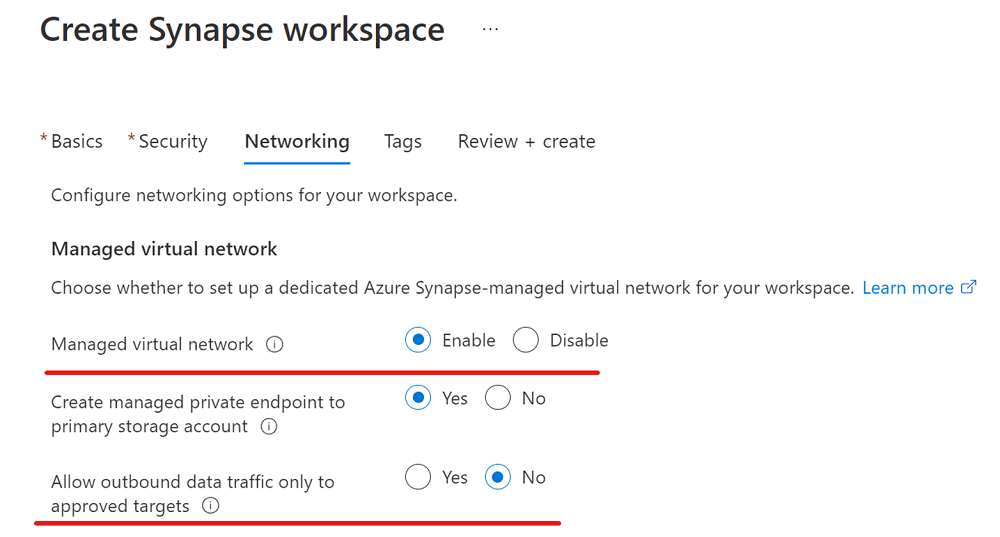
Accedere al portale di Azure.
Aprire Synapse Studio, passare a Gestione, selezionare Runtime di integrazione e quindi selezionare AutoResolvingIntegrationRuntime.
Nella finestra popup selezionare la scheda Rete virtuale e quindi abilitare la Creazione interattiva.
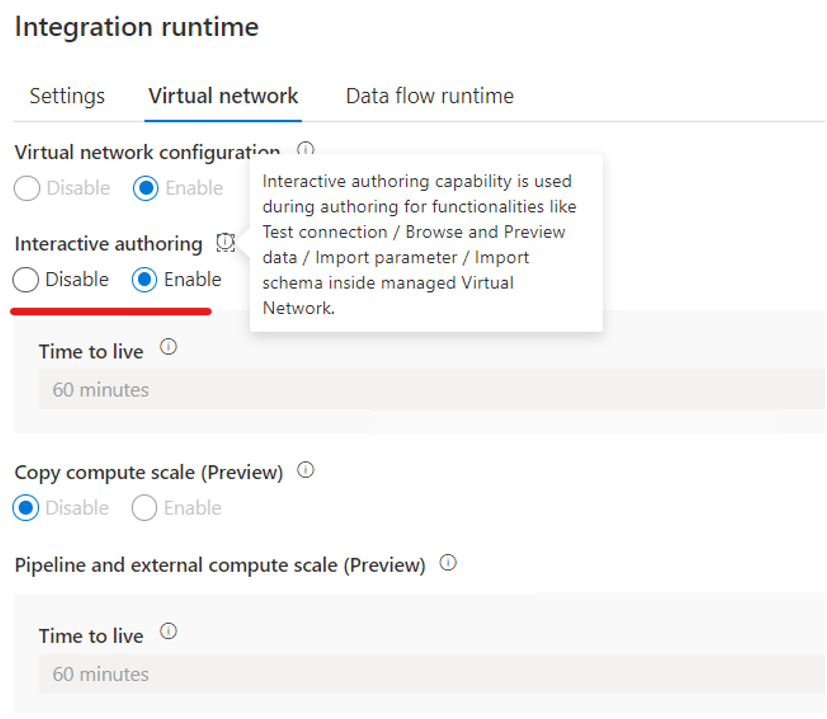
Nel riquadro Integrazione creare una connessione di collegamento per replicare i dati dall'istanza di SQL Server 2022 al pool SQL di Azure Synapse.
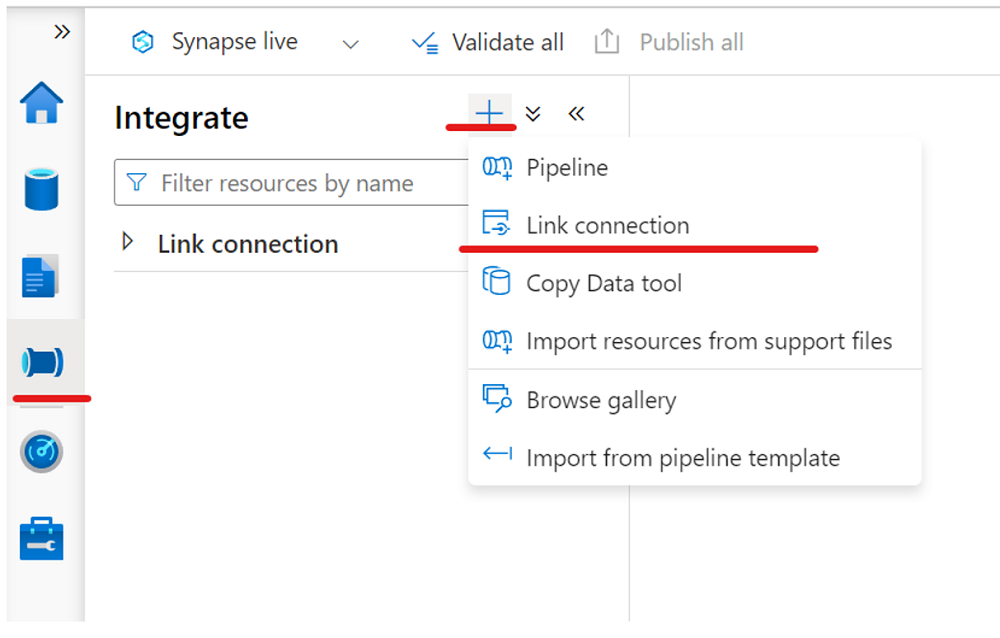
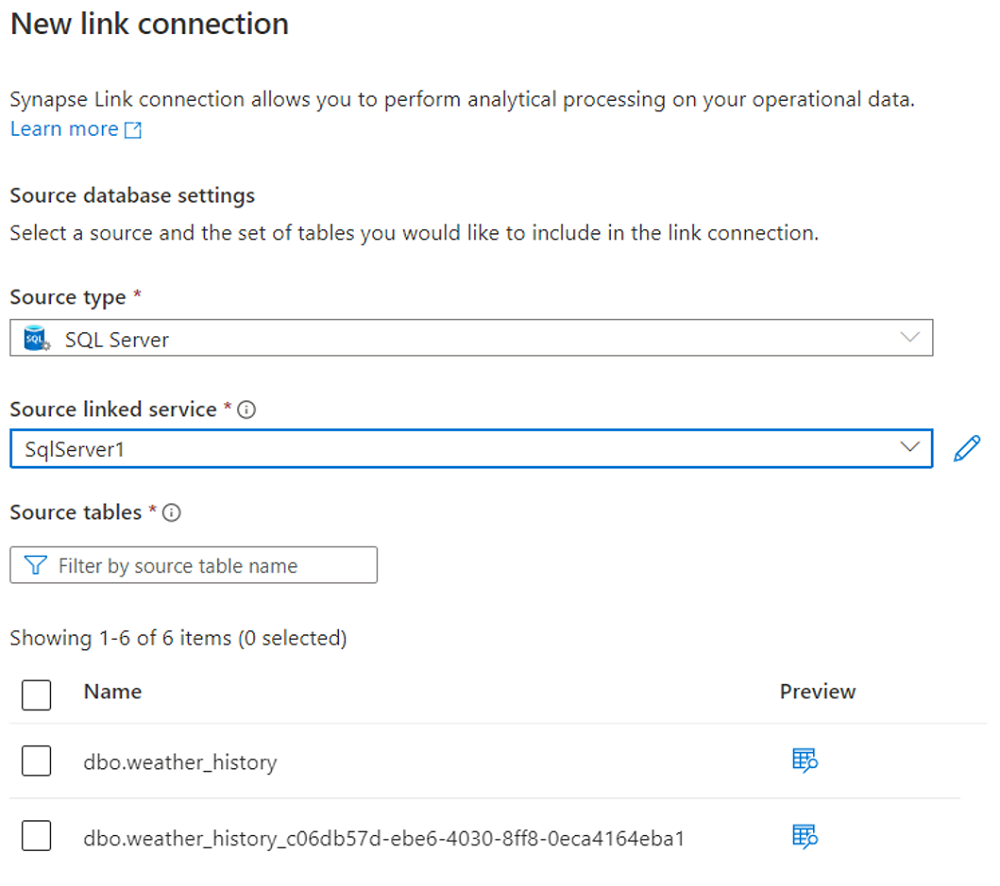
Avviare la connessione di collegamento.
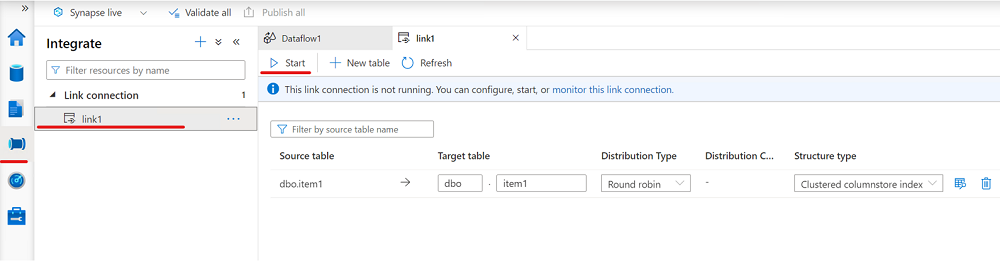
Creare una rete virtuale dell'area di lavoro gestita con esfiltrazione di dati
In questa sezione viene creata un'area di lavoro di Azure Synapse con una rete virtuale gestita abilitata. Si abiliterà la Rete virtuale gestita e si selezionerà Sì limitare il traffico in uscita dalla rete virtuale dell'area di lavoro gestita alle destinazioni tramite endpoint privati gestiti. Per una panoramica, vedere Rete virtuale gestita di Azure Synapse Analytics.
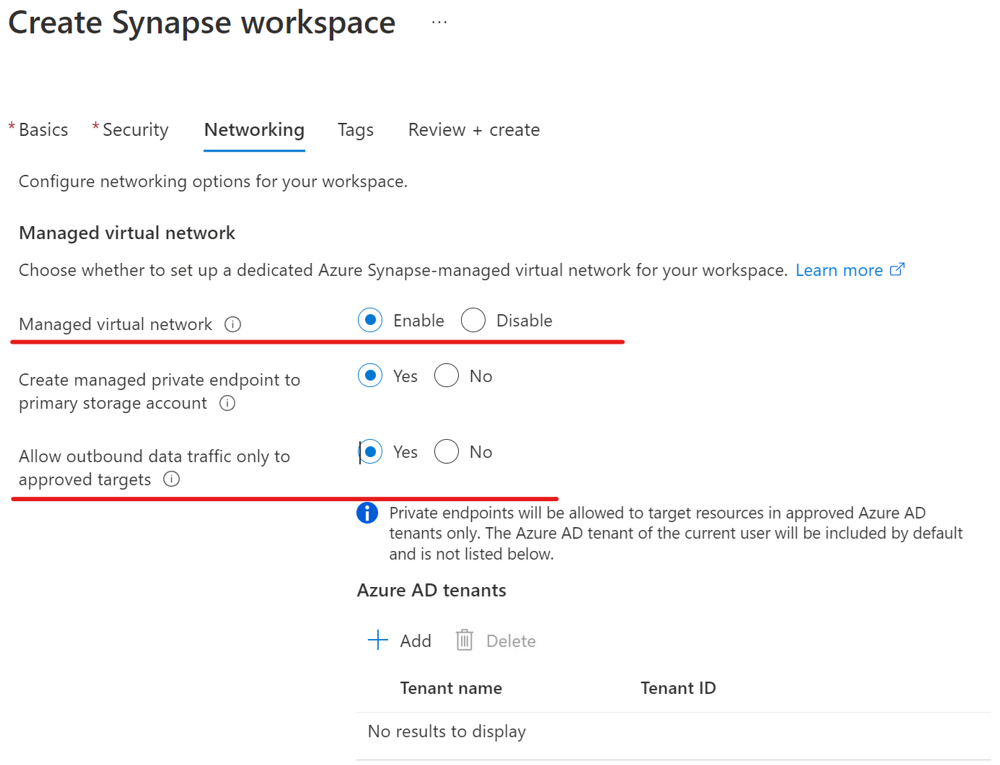
Accedere al portale di Azure.
Aprire Synapse Studio, passare a Gestione, selezionare Runtime di integrazione e quindi selezionare AutoResolvingIntegrationRuntime.
Nella finestra popup selezionare la scheda Rete virtuale e quindi abilitare la Creazione interattiva.
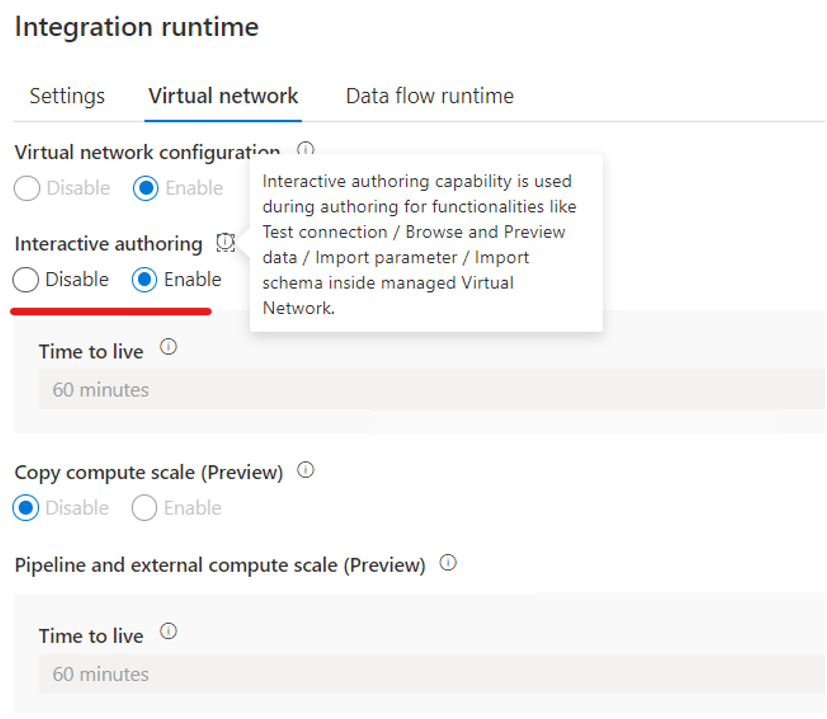
Creare un servizio collegato che si connette all'istanza di SQL Server 2022.
Per informazioni su questa procedura, vedere la sezione "Creare un servizio collegato per il database SQL Server 2022 di origine" di Introduzione a Collegamento ad Azure Synapse per SQL Server 2022.
Aggiungere un'assegnazione di ruolo per assicurarsi di aver concesso le autorizzazioni dell'identità gestita dell'area di lavoro di Azure Synapse all'account di archiviazione di Azure Data Lake Storage Gen2 usato come zona di destinazione.
Per informazioni su questa procedura, vedere la sezione "Creare un servizio collegato per connettersi alla zona di destinazione in Azure Data Lake Storage Gen2" di Introduzione a Collegamento ad Azure Synapse per SQL Server 2022.
Creare un servizio collegato che si connette alla risorsa di archiviazione di Azure Data Lake Storage Gen2 (zona di destinazione) con l'endpoint privato gestito abilitato.
a. Creare un endpoint privato gestito nel servizio collegato per la risorsa di archiviazione di Azure Data Lake Storage Gen2.
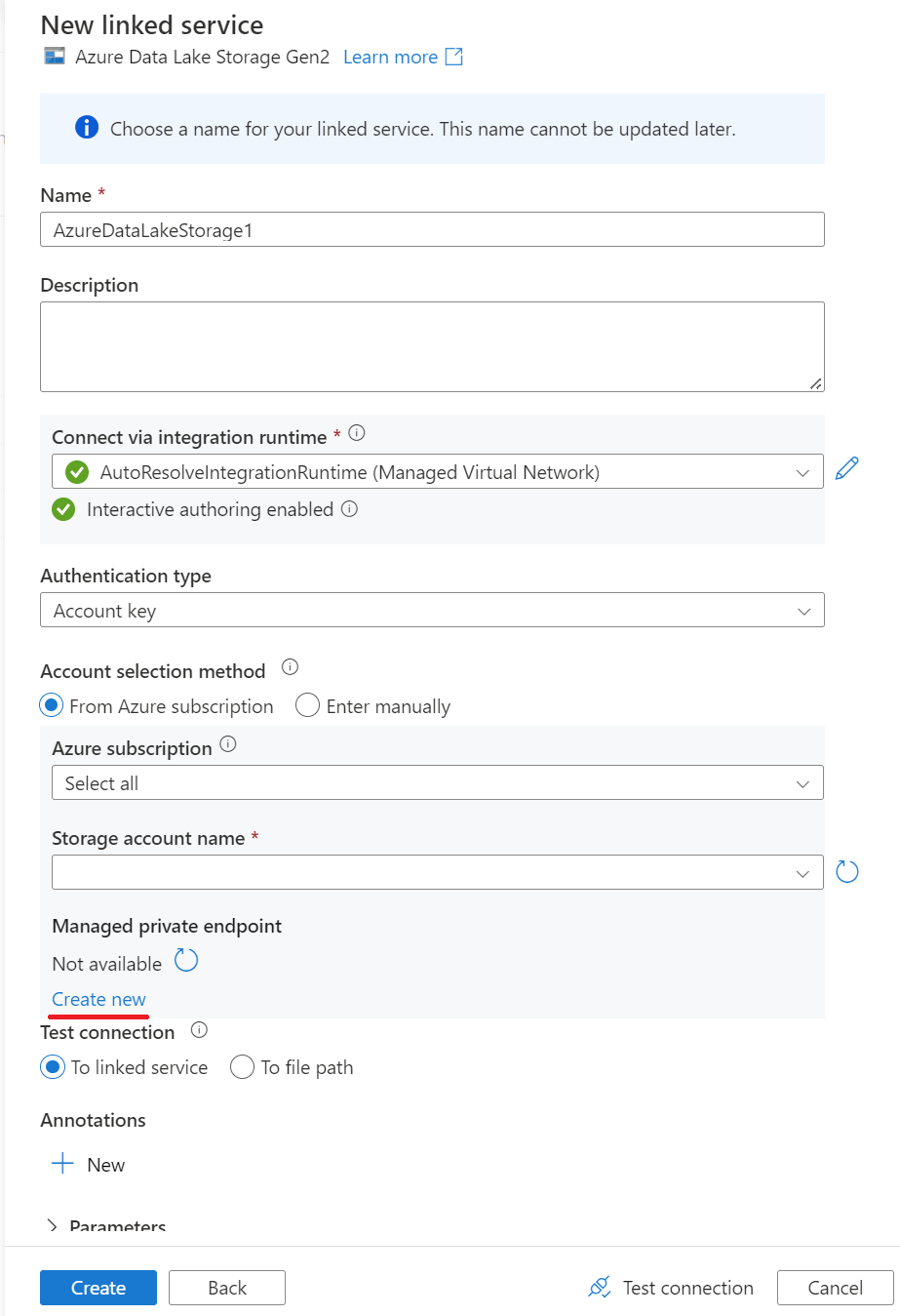
b. Completare la creazione dell'endpoint privato gestito nel servizio collegato per la risorsa di archiviazione di Azure Data Lake Storage Gen2.
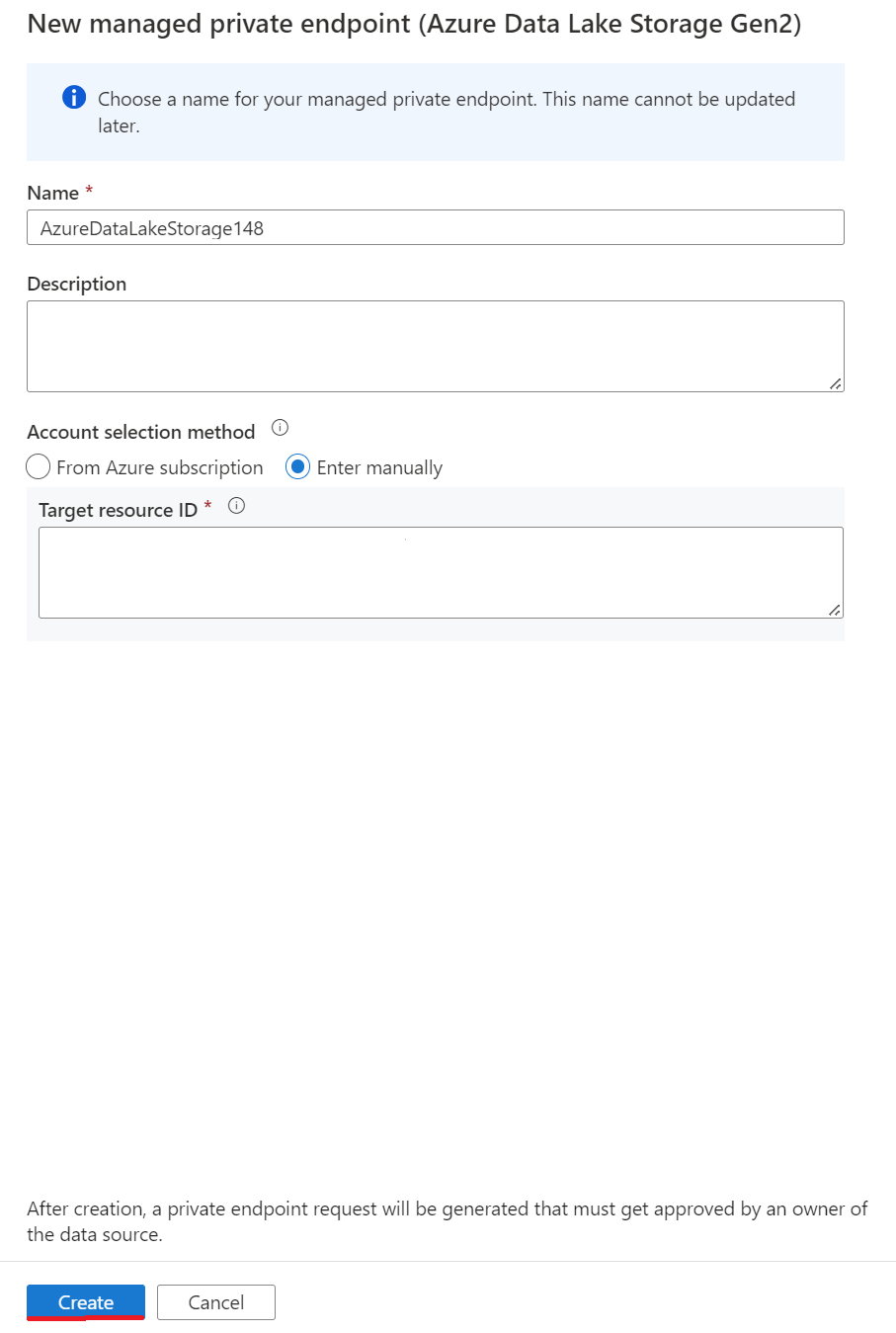
c. Passare al portale di Azure per la risorsa di archiviazione di Azure Data Lake Storage Gen2 come zona di destinazione e quindi approvare le connessioni dell'endpoint privato.
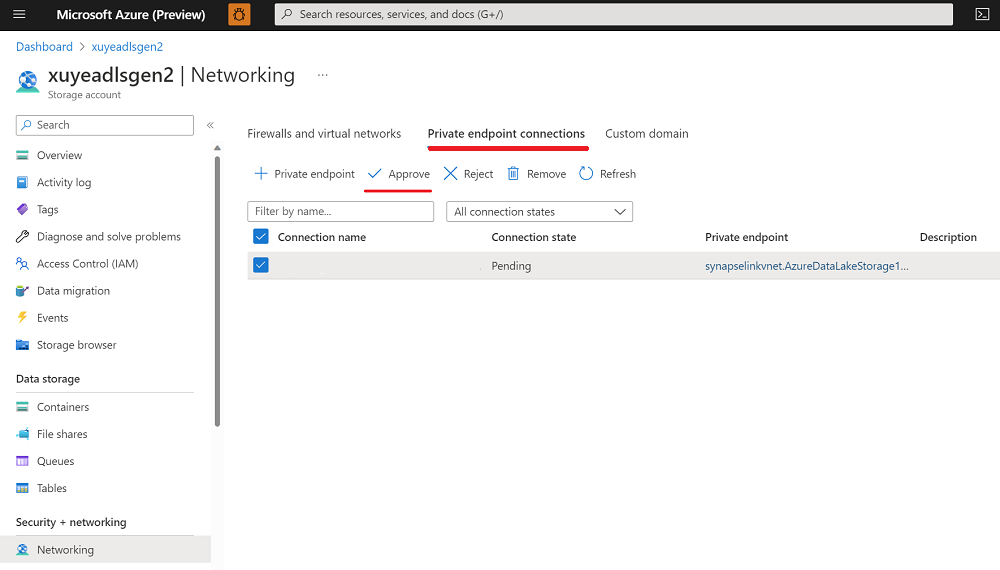
d. Completare la creazione del servizio collegato per la risorsa di archiviazione di Azure Data Lake Storage Gen2.
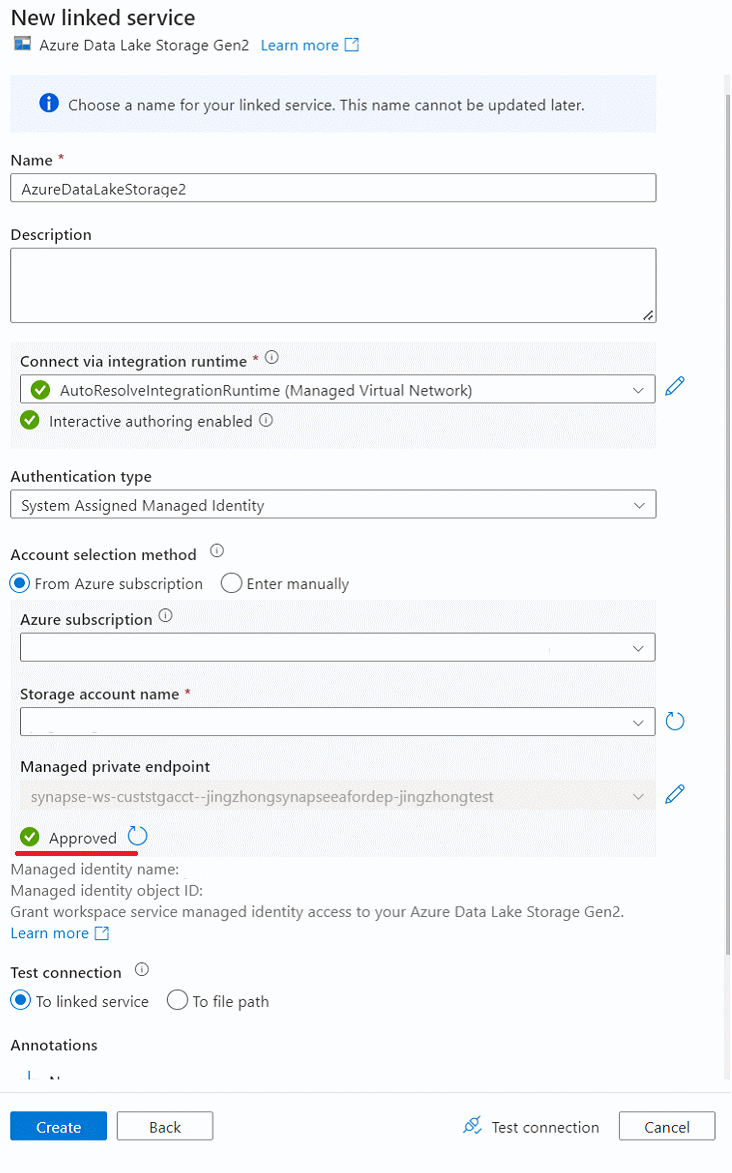
Creare un endpoint privato gestito di tipo BLOB nella zona di destinazione.
a. Passare alla pagina Endpoint privati gestiti e quindi selezionare +Nuovo.
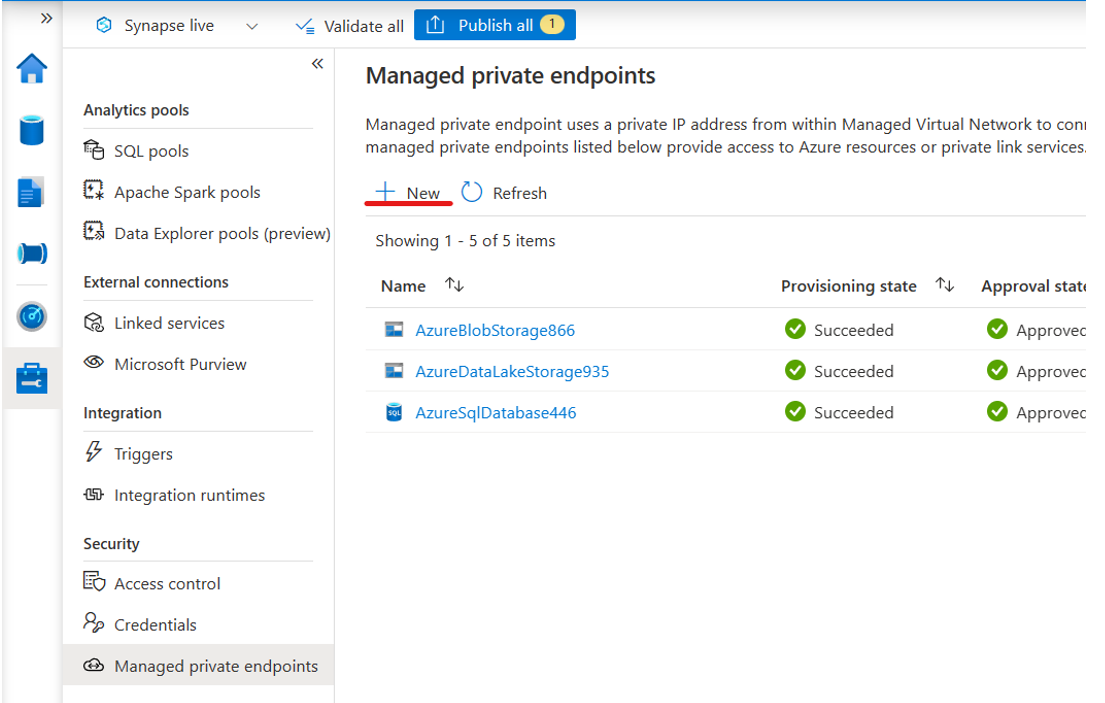
b. Immettere BLOB nella casella di ricerca nel riquadro Nuovo endpoint privato gestito e quindi selezionare Archiviazione BLOB di Azure.
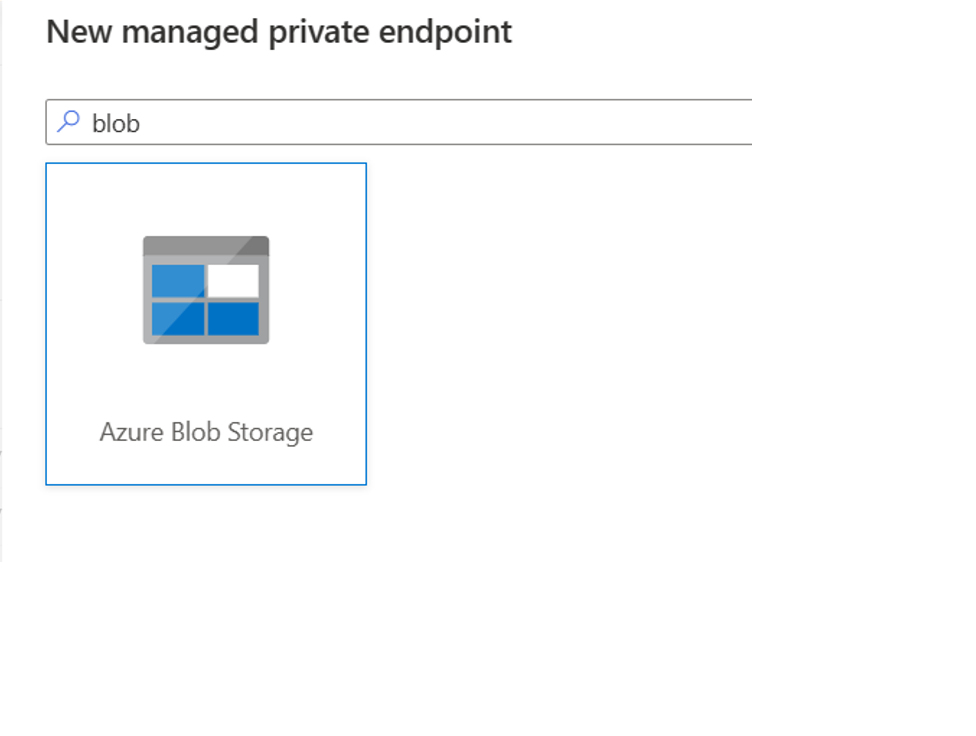
c. Completare la creazione dell'endpoint privato gestito per Archiviazione BLOB di Azure.
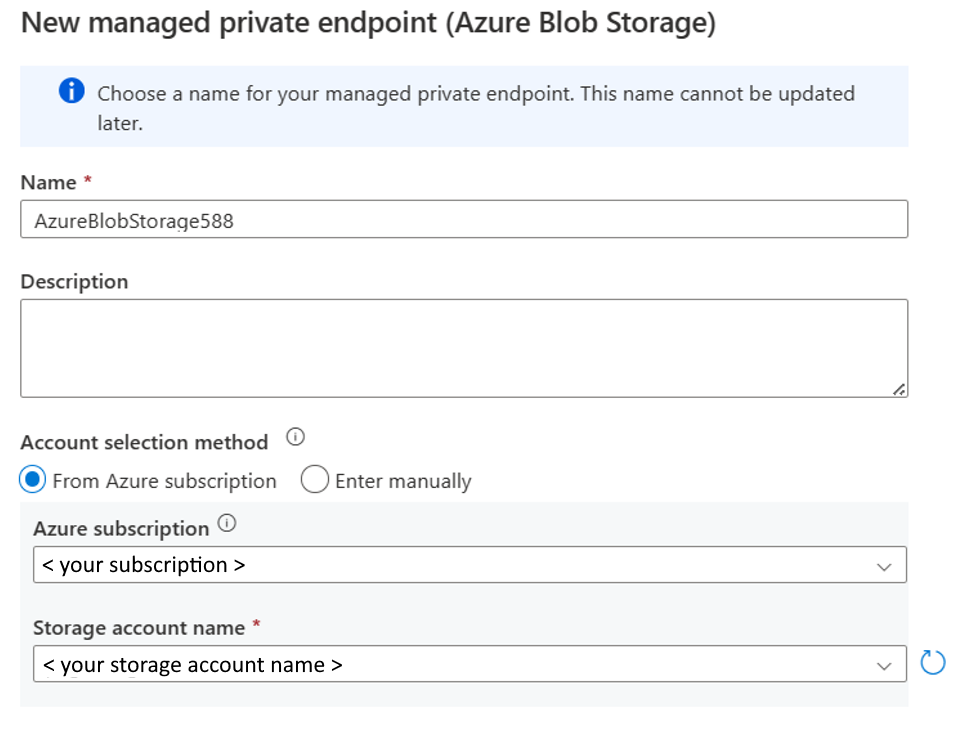
d. Dopo aver creato un endpoint privato di Archiviazione BLOB di Azure, passare alla pagina della rete di Azure Data Lake Storage Gen2 e approvarlo.
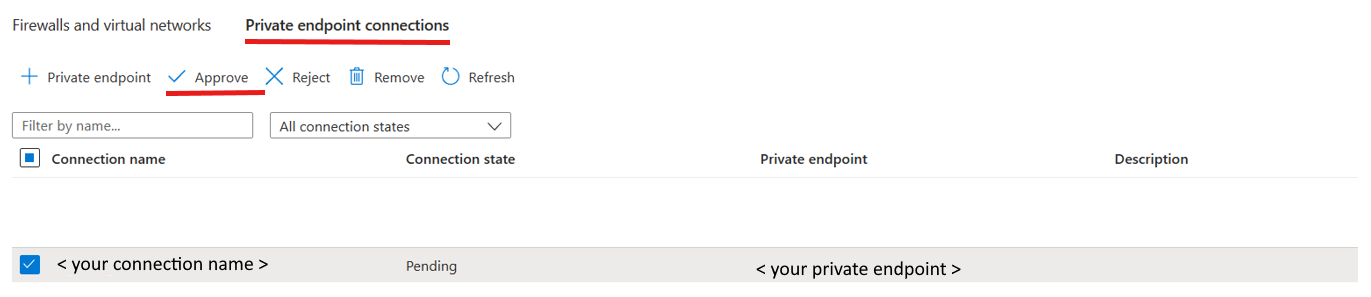
Se l'istanza di SQL Server 2022 è installata in una macchina virtuale e l'account di archiviazione di Azure è disabilitato per l'accesso alla rete pubblica, è possibile creare un endpoint privato del tipo di risorsa secondaria di archiviazione BLOB per garantire comunicazioni sicure tra la macchina virtuale, SQL Server e Archiviazione di Azure. Per altre informazioni, vedere Esercitazione: Connettersi a un account di archiviazione usando un endpoint privato di Azure.
È ora possibile creare una connessione di collegamento dal riquadro Integrazione per replicare i dati dall'istanza di SQL Server 2022 a un pool SQL di Azure Synapse.
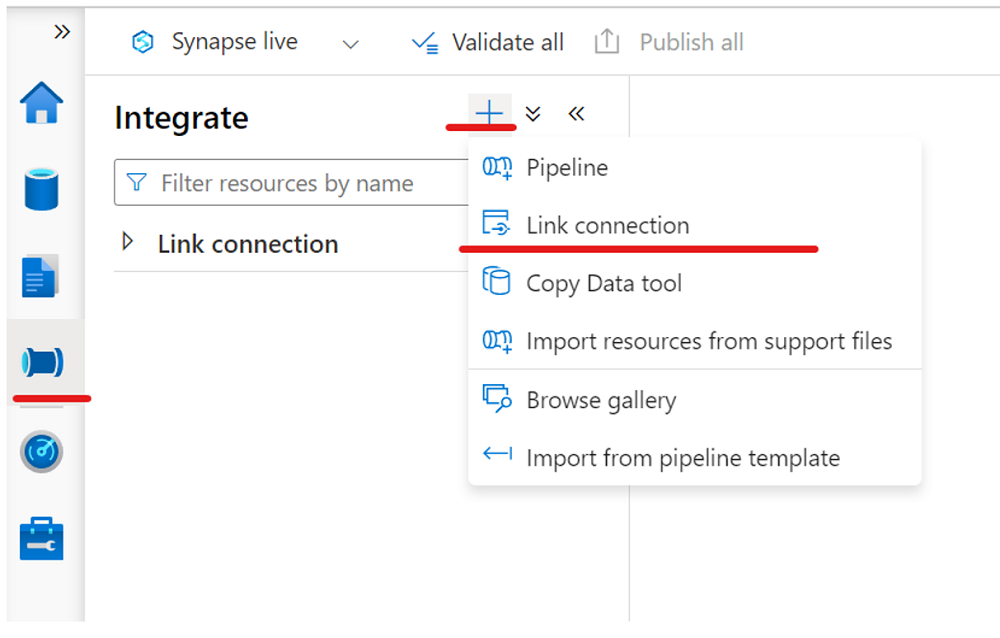
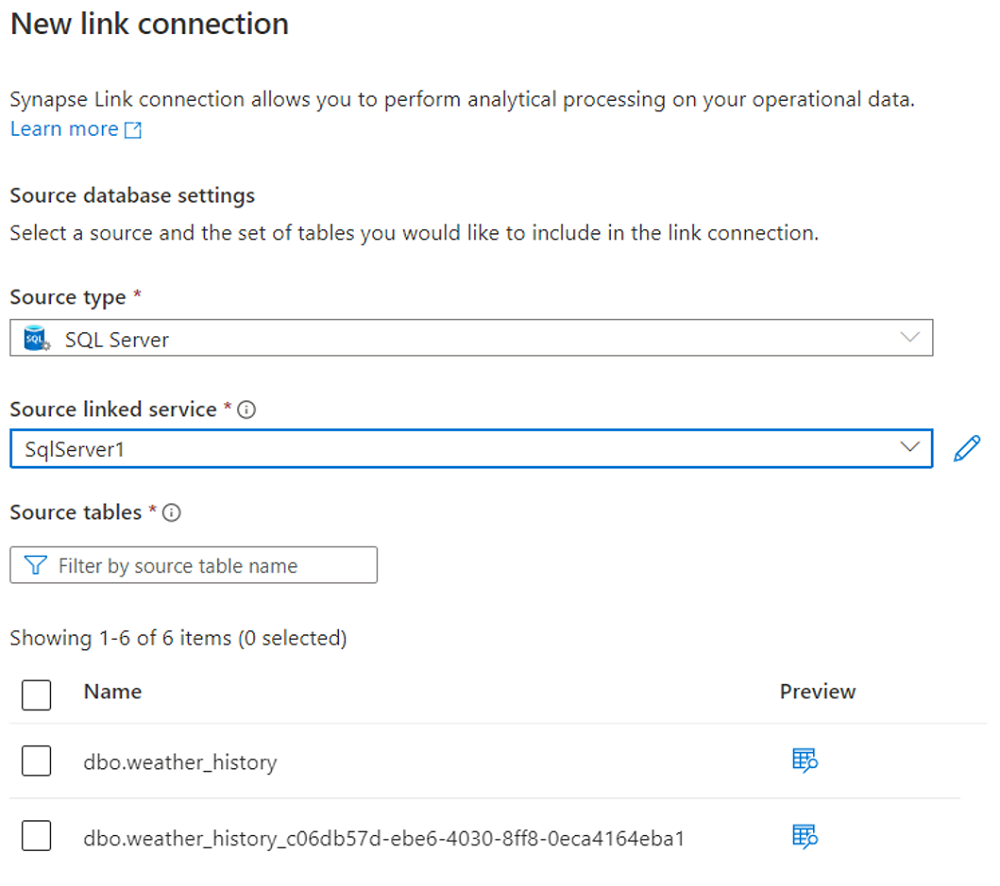
Avviare la connessione di collegamento.
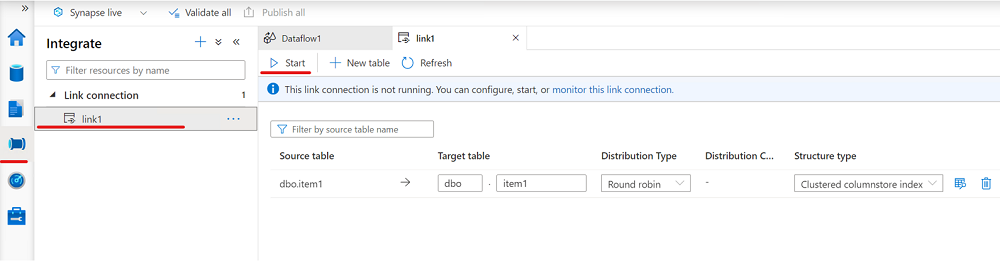
Passaggi successivi
Se si usa un database diverso da un'istanza di SQL Server 2022, vedere: